Como criar relacionamentos entre tabelas no Excel
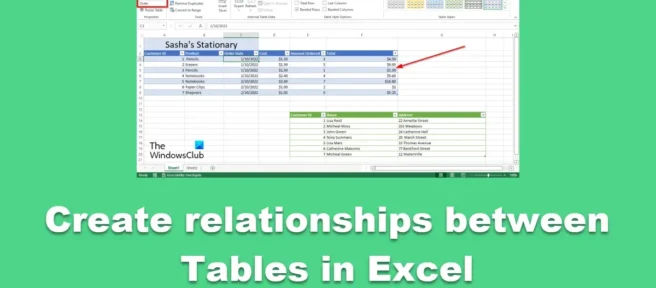
No Microsoft Excel, você pode criar relacionamentos entre duas tabelas com base nos mesmos dados da tabela, mesmo que as tabelas venham de fontes diferentes. Em versões mais antigas do Excel, as pessoas usavam funções como PROCV, ÍNDICE e CORRESP para criar relacionamentos entre tabelas , mas as versões mais recentes do Excel têm um comando “Link” que pode ser usado para criar facilmente relacionamentos entre tabelas no Excel.
Como criar relacionamentos entre tabelas no Excel
Siga estas etapas para criar relacionamentos entre tabelas no Excel.
Nomeação da tabela
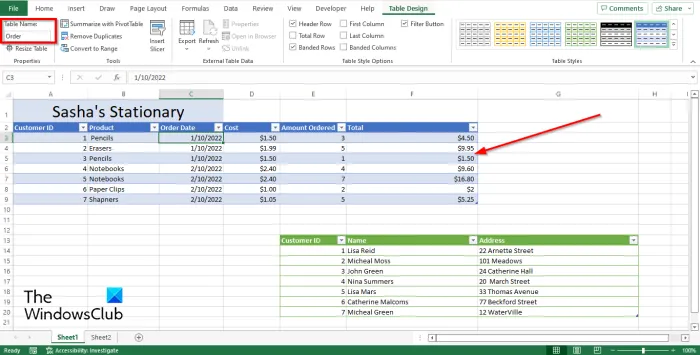
- Quando você cria um relacionamento entre tabelas, as tabelas devem estar relacionadas.
- Agora vamos nomear ambas as tabelas.
- Selecione a tabela que deseja nomear e clique na guia Design da tabela .
- Na guia Design da Tabela , insira um nome para a tabela na caixa Nome da Tabela no grupo Propriedades. Faça o mesmo para a outra mesa.
Criando relacionamentos entre tabelas
Agora vamos criar um relacionamento entre as tabelas após nomear as tabelas.
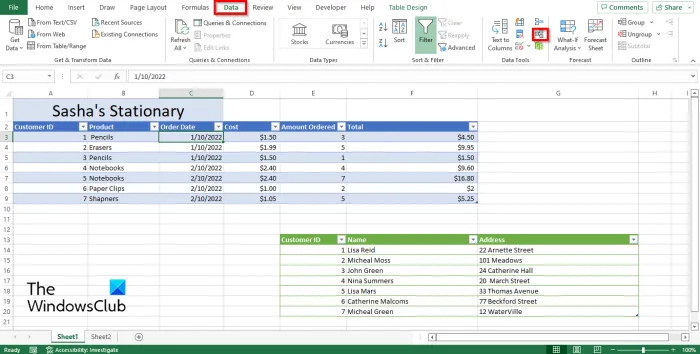
Na guia Dados , clique em Relacionamentos no grupo Ferramentas de Dados.
A caixa de diálogo Gerenciar relacionamentos é aberta.
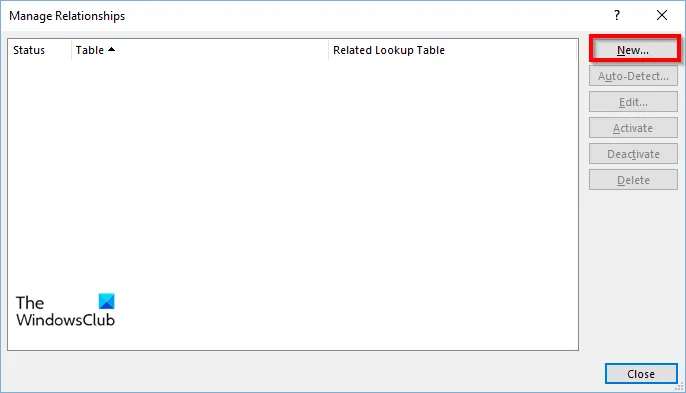
Na caixa de diálogo Gerenciar relacionamentos , clique no botão Novo.
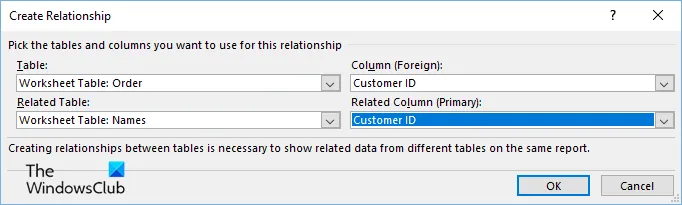
Na caixa de diálogo Criar Relação , clique na seta suspensa da tabela e selecione uma tabela na lista.
Agora clique na seta suspensa “Tabela Relacionada” e selecione a tabela relacionada na lista.
Na lista Coluna (externa), selecione uma coluna relacionada em ambas as tabelas, como ID do cliente.
Na coluna relacionada (primária), selecione a coluna “ID do cliente”, pois ambas as tabelas a possuem.
Em seguida, clique em OK.
Em seguida, clique em Fechar.
Usando uma tabela dinâmica como uma pesquisa
Abra uma nova planilha.
Selecione uma célula, por exemplo, a célula A1.
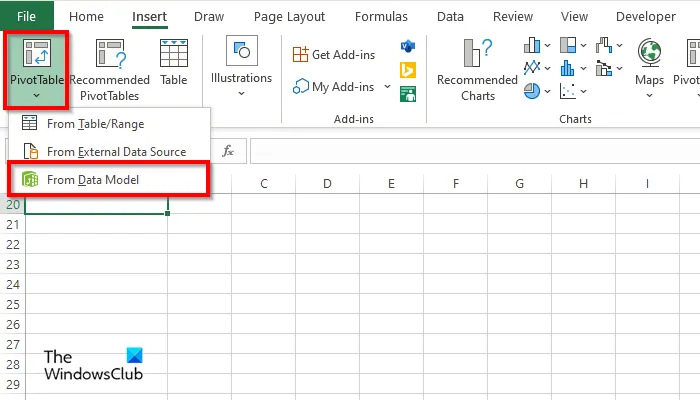
Clique na guia Inserir e clique no botão Tabela Dinâmica.
Agora selecione a opção Do modelo de dados.
A caixa de diálogo Tabela Dinâmica do Modelo de Dados é aberta.
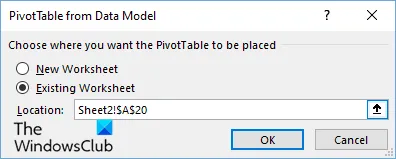
Selecione a opção Planilha Existente e clique em OK.
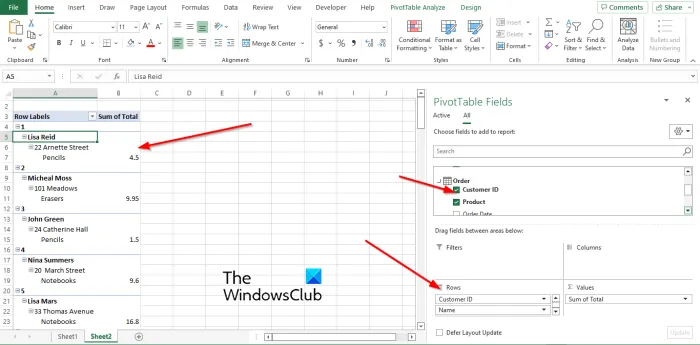
O painel Campos da Tabela Dinâmica aparecerá à direita.
Clique na seta suspensa da tabela que deseja usar em sua pesquisa. Neste tutorial, selecionamos o campo ID do cliente na tabela Pedido.
Marcaremos a caixa do campo “ID do cliente” e o arrastaremos para a área Linhas do painel.
Tente arrastar campos de ambas as tabelas para a área de linhas.
Se a tabela contiver um preço, custo ou total, arraste-a para a área Valores.
Os resultados aparecerão à esquerda.
Esperamos que você entenda como criar relacionamentos entre tabelas no Excel.
Qual chave cria um relacionamento entre duas tabelas?
Quando se trata de chave estrangeira no Microsoft Excel, ajuda a definir o relacionamento entre as tabelas. Uma chave estrangeira ajuda a unir várias tabelas em um banco de dados ou planilha do Excel. A chave estrangeira deve ser uma coluna que existe em ambas as tabelas.
O que é um relacionamento entre tabelas?
Um relacionamento de tabela conecta tabelas e corresponde aos dados em ambas as tabelas. Os relacionamentos usam campos-chave, ou seja, campos com o mesmo nome e dados em ambas as tabelas. No Microsoft Excel, uma chave estrangeira é uma chave primária que permite aos usuários comparar dados em ambas as tabelas.
O que é um exemplo de um relacionamento um para um?
Um relacionamento um para um entre dados em duas tabelas em que cada registro em cada tabela aparece apenas uma vez. Por exemplo, um relacionamento um para um é um relacionamento entre uma tabela Pedidos e uma tabela Clientes.
Fonte: Clube do Windows



Deixe um comentário